发布时间:2021-01-30 15: 17: 37
和弦在编曲中是非常重要的部分,通过浓、淡、薄、厚四种表达方式可以对乐曲构成分乐段、分句以及终止乐曲的作用,使音乐更丰富。
制作和弦效果,哪个音乐编曲软件比较简单呢?
下面,小编分别演示如何使用Studio one5和FL Studio制作和弦效果,看看哪个软件更好用。
一、Studio one制作和弦
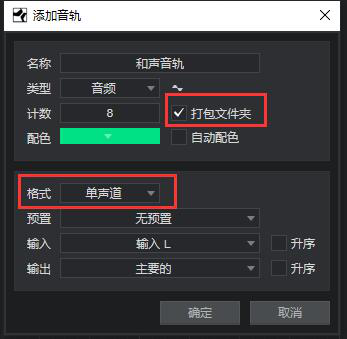
图1:新建音轨界面
首先,使用快捷方式“T”,于“添加音轨”界面为和弦创建新音轨,并设置音轨数量、名称及颜色。为制作更好效果,“格式”尽量选择“单声道”。
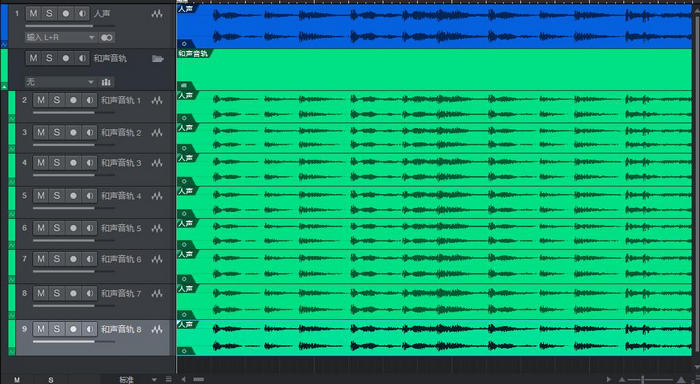
图2:人声音轨粘贴到和弦音轨界面
鼠标选中人声音轨,使用快捷键“Ctrl+C”,复制人声音轨;依次点选和弦音轨,使用“Ctrl+V”将人声音轨粘贴至和弦音轨中。
下面开始调和弦效果:

图3:调音台界面
使用快捷键“F3”调出“调音台”,依次调整和弦音轨声像。具体参数,根据实际试听效果设置。

图4:设置Solo界面
使用快捷方式“F4”调出“检查器”,选中所有和弦音轨,打开“时间拉伸”后的下拉选项框,选择“solo”模式。
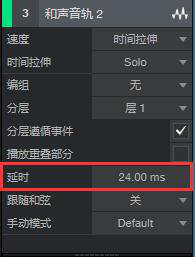
图5:延时处理界面
最后,为了使和弦效果更具空间感和层次感,需要通过“检查器——延时”路径,设置延时参数。对所有音轨设置后,就能听到和弦的效果了。
使用Studio one制作和弦效果是不是非常简单,下面来看看使用FL Studio如何制作和弦效果。
二、FL Studio制作和弦
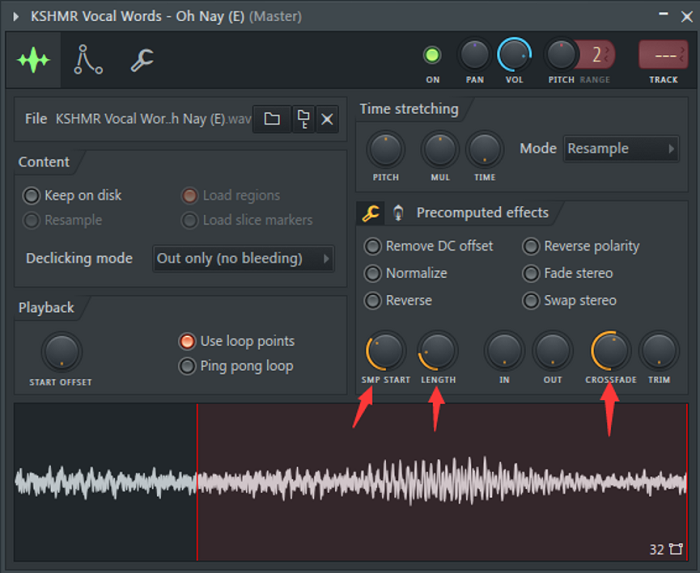
图6:人声采样界面
首先选取一段人声拖入通道机架,在3XOSC插件中采样,先使用“SMP START、LENGTH和CROSSFADE”分别调节发声起始位置、长度和淡出度,便可在截取一段有淡出效果的人声 。
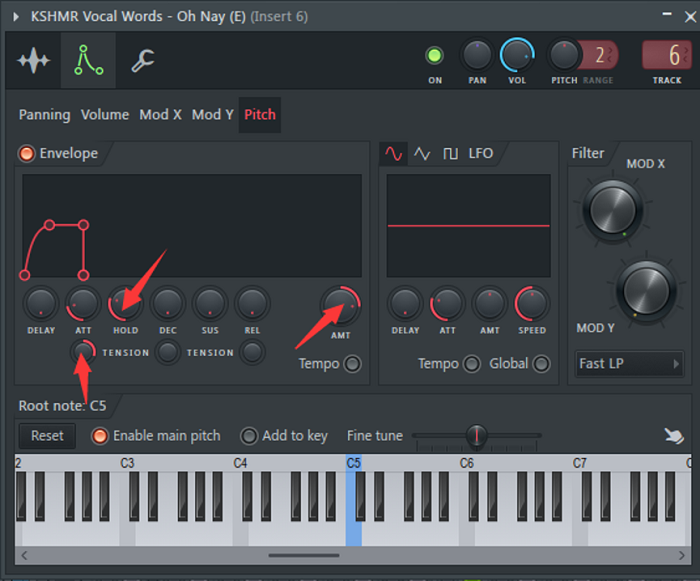
图7:调节音调变化界面
下面对采样后的人声制作效果,在Pitch Envelope中使用ATT设置效果启动前置时间,HOLD来控制持续的时长,AMT调控音调变化的范围大小,用TENSION控制效果启动缓急程度。
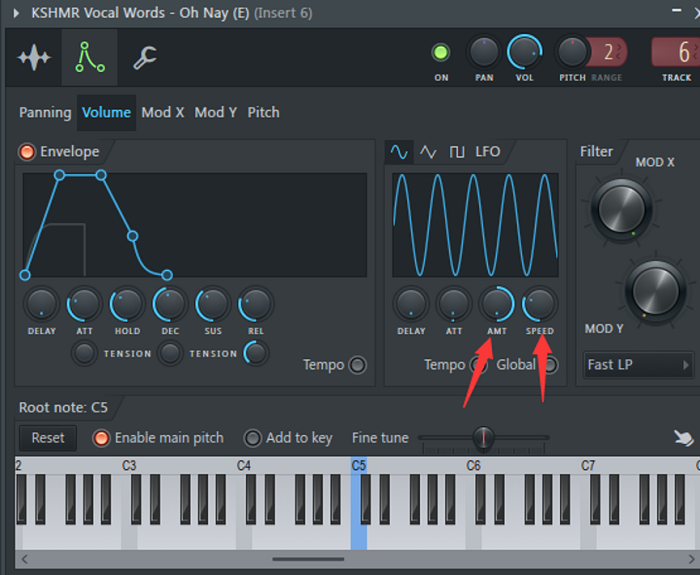
图8:低频振荡器界面
为让效果更加明显,通过调节AMT,增加振幅。再用SPEED调试出一个适中的速度。
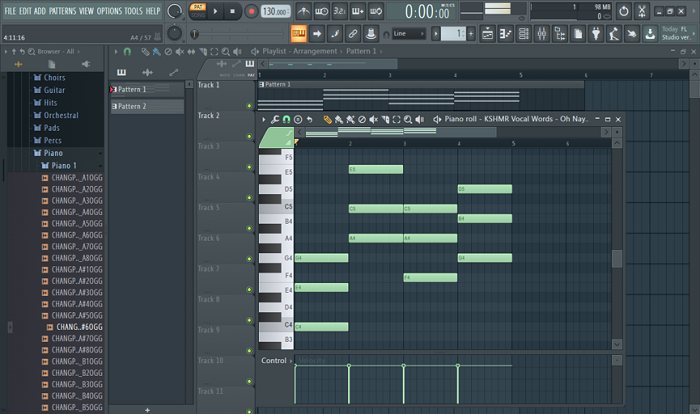
图9:基础和弦效果界面
最后,用人声采样在钢琴窗中编写一段和弦,然后将样式放置于主界面中。完成创建和绘制自动化控制线后,即可体会到一般常用人声和弦的LFO效果。
制作和弦效果,是一个非常复杂的工程。那么哪个音乐编曲软件比较简单呢?对比之下两款软件各有千秋,FL Studio在制作和弦效果时更复杂一些,用户可以根据自身习惯选择使用。

作者:伯桑
展开阅读全文
︾